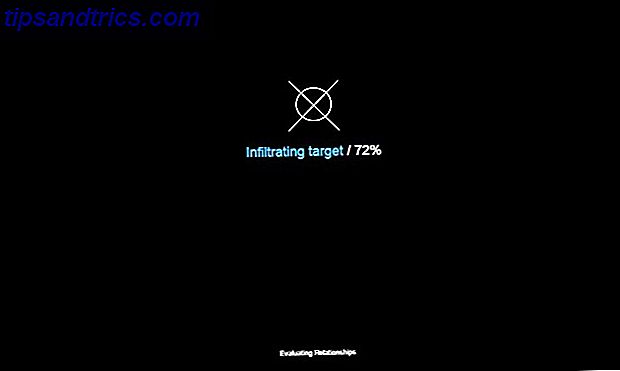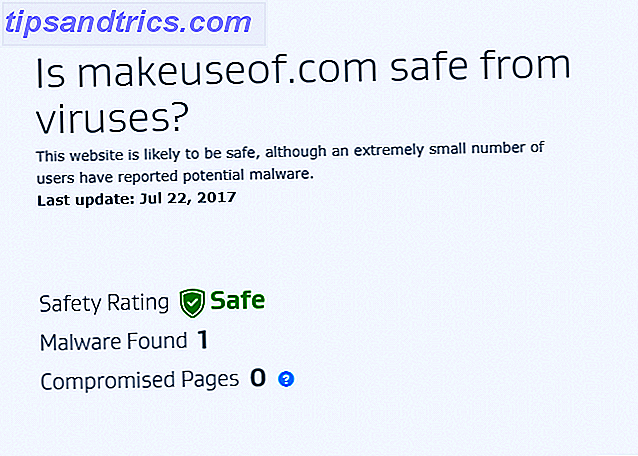We hebben acht stappen ondernomen om de controle over je Facebook-privacy te herstellen in deel 1 8 Stappen om de controle over je Facebook-privacy te herstellen 8 Stappen om de controle over je Facebook-privacy te herwinnen Lees meer. Lees dit als je dat nog niet hebt gedaan, want we hebben de basisprincipes van de privacy besproken in de zichtbaarheid van foto's, foto's en video's, relaties en contactinformatie.
We hebben acht stappen ondernomen om de controle over je Facebook-privacy te herstellen in deel 1 8 Stappen om de controle over je Facebook-privacy te herstellen 8 Stappen om de controle over je Facebook-privacy te herwinnen Lees meer. Lees dit als je dat nog niet hebt gedaan, want we hebben de basisprincipes van de privacy besproken in de zichtbaarheid van foto's, foto's en video's, relaties en contactinformatie.
Laten we nu doorgaan met de volgende stappen met betrekking tot Facebook-privacymaatregelen in de context van applicaties, vrienden, nieuwsfeed, muurposten, groepen, advertenties en Facebook verlaten.
# 9: controle over wat uw vrienden over u kunnen delen
Zoals eerder uitgelegd 10 degelijke tips om uw Facebook-privacy te beschermen 10 stevige tips om uw Facebook-privacy te beschermen Lees meer, uw Facebook-vrienden kunnen informatie over u onthullen voor toepassingen van hun keuze, zelfs als u zelf die toepassingen niet gebruikt . Een typisch voorbeeld is wanneer uw vrienden een verjaardagstoepassing gebruiken die hen aan uw verjaardag herinnert, zodat zij u een kaart of geschenk kunnen sturen.
Helaas betekent dit ook dat ze uw religieuze, seksuele en politieke voorkeuren en andere persoonlijke informatie over u onthullen. Verjaardag-informatie wordt ook misbruikt door financiële fraudeurs. Dit alles kan worden gedeeld via meer dan 500.000 applicaties met meer dan 1 miljoen ontwikkelaars uit meer dan 180 landen.

Als u dit niet wilt, gaat u naar Privacyinstellingen > Toepassingen en websites . Klik op Instellingen bewerken voor wat uw vrienden over u kunnen delen . Kies wat u wilt delen of deselecteer alle vakjes voor maximale privacy.
# 10: Zichtbaarheid van je Facebook-vriendschappen verminderen
Je vriendenlijst is standaard zichtbaar voor iedereen op Facebook. Sommige mensen snuffelen vrienden van anderen voor voyeuristische of marketingdoeleinden. Helaas beschouwt Facebook je vriendenlijst nu als "openbaar beschikbare informatie", dus er is geen manier om het volledig te verbergen. Je kunt het iets moeilijker maken voor vreemden om je vriendenlijst te zien. Ga naar je profielpagina, klik op het potloodpictogram naast je Vriendenbox en schakel het vakje Vriendenlijst weergeven voor iedereen uit .

Houd er rekening mee dat uw vriendenlijst nog steeds zichtbaar is voor alle applicaties (en hun ontwikkelaars) en voor iedereen die uw Facebook-gebruikersnaam of ID kent.
# 11: ongebruikte applicaties verwijderen
Zoals uitgelegd in "9. Privacy van uw toepassingen "in de originele gids 10 Solid Tips om uw Facebook-privacy te beschermen 10 Goede tips om uw Facebook-privacy te beschermen Lees meer, u moet de lijst met door u geautoriseerde applicaties op Facebook bekijken en ongebruikte apps verwijderen.

Ga naar Instellingen > Toepassingsinstellingen in het hoofdmenu en bekijk alle vermelde toepassingen door Geautoriseerde, Toegestane om te plaatsen en Toegestane aanvullende machtigingen in de vervolgkeuzelijst te kiezen.
# 12: Minimaliseren Publicatie van recente activiteit naar nieuwsfeed
De mogelijkheid om de nieuwsfeed van de recente activiteit op uw muur te beheren zoals beschreven in "5. Beheer automatische berichten op de muur en nieuwsfeedupdataties "in de oorspronkelijke gids 10 Solid Tips om uw Facebook-privacy te beschermen 10 Gedegen tips om uw Facebook-privacy te beschermen Lees meer is nu verwijderd van Facebook. Daarom is het niet mogelijk om te voorkomen dat meldingen aan je muur verschijnen wanneer je een nieuwe vriend toevoegt, een opmerking maakt of de status, opmerking, foto, video of link van een vriend leuk vindt.

U kunt echter nog steeds voorkomen dat bepaalde soorten meldingen als recente activiteit in uw nieuws-feed op uw muur verschijnen. Dit omvat meldingen wanneer u een fan van een pagina wordt, een evenement ontvangt, een geschenk ontvangt, lid wordt van een groep of bent getagd in een foto of video. Hiervoor gaat u naar Instellingen > Toepassingsinstellingen in het hoofdmenu en wijzigt u de vervolgkeuzelijst in Toegestaan op plaatsen . Klik voor elk van de onderstaande toepassingen op Instellingen bewerken, Extra rechten en schakel het selectievakje Publiceren in streams uit .
- Advertenties en pagina's
- Ontwikkelaar
- Evenementen
- Cadeaus
- groepen
- Links
- Foto's en video's
Er zijn twee extra punten om op te merken:
- Muur-tot-muur berichten met een vriend zijn alleen zichtbaar voor wederzijdse vrienden van beide.
- Je kunt nog steeds handmatig alle nieuwsfeeds voor Recente activiteiten van je muur verwijderen.
# 13: Beheer de privacy van berichten op de muur
Uw Facebook-statusberichten kunnen nu openbaar worden en doorzoekbaar vanaf externe zoekmachines zoals Google. Je kunt Facebook-privacymaatregelen ook per post instellen, maar het is beter om de standaardprivacyinstelling voor je wall-berichten in te stellen. Ga naar Privacyinstellingen > Profielgegevens en selecteer Alleen vrienden voor berichten op mij .

Ga vervolgens naar je profielpagina om je muurprivacy te beheren en klik op de koppeling Opties onder de knop Delen. Klik vervolgens op Instellingen . Hier kun je bepalen of je vrienden tegen je muur kunnen schrijven en wie de muurposten van je vrienden kunnen zien.

Het is beter om te beperken wie muurpalen van je vrienden ziet. Bijvoorbeeld, schoolvrienden kunnen dingen aan je muur schrijven die misschien niet geschikt zijn voor een professioneel publiek.
# 14: Groepsmaatschappen verbergen in uw profielinformatie
De groepen waarvan u lid bent, worden vermeld in uw profiel. Als u ze uit uw profiel wilt verwijderen, gaat u naar Instellingen > Toepassingsinstellingen in het hoofdmenu en klikt u op Instellingen bewerken voor de toepassing Groepen .

Klik op (verwijderen) om groepslidmaatschappen te verwijderen uit het gedeelte Info van uw profiel. Stel het privacyniveau in voor de zichtbaarheid van uw groepslidmaatschappen op Only Me .
Houd er rekening mee dat wanneer u een bericht naar een groepsmuur post, er nog steeds een melding op uw profiel wordt gepost. Met deze stap maakt u eenvoudigweg de lijst met groepen onzichtbaar op het tabblad Info van uw profielpagina.
# 15: Vermijd verschijnen in advertenties
Er zijn geen wijzigingen in de privacy van Facebook met betrekking tot advertenties, maar de locatie voor toegang tot deze instellingen is gewijzigd. Ga nu naar Instellingen > Accountinstellingen en klik op het tabblad Facebook-advertenties .

Stel beide opties in onder Advertenties die worden getoond door applicaties van derden en Advertenties getoond door Facebook aan Niemand om te voorkomen dat ze in advertenties op Facebook verschijnen.
# 16: verschil begrijpen tussen het deactiveren en verwijderen van een account
Deze privacyveranderingen op Facebook hebben sommige gebruikers ertoe aangezet om Facebook helemaal te verlaten. Als u besluit dat Facebook niet uw ding is, moet u het verschil begrijpen tussen het deactiveren en verwijderen van uw Facebook-account.
![]()
Via Instellingen > Accountinstellingen ziet u een optie om Account deactiveren . Deactivering zet simpelweg je Facebook-account in een gestopte staat. Al uw profielinformatie, foto's, vrienden en berichten op de muur blijven intact op Facebook-servers, maar zijn niet toegankelijk voor andere Facebook-gebruikers, inclusief uw vrienden. Je kunt Facebook gewoon weer gebruiken door simpelweg opnieuw in te loggen op Facebook.
Als u uw account permanent wilt verwijderen, moet u uw aanvraag op deze pagina indienen. Hiermee wordt al uw informatie van de servers van Facebook verwijderd en is er geen manier om uw account- en profielinformatie opnieuw te openen of te herstellen.
Dit completeert onze gids over hoe je zoveel mogelijk je privacy op Facebook kunt terugkrijgen, terwijl je ook uitlegt welke Facebook-privacymaatregelen niet meer beschikbaar zijn. Hoe beïnvloeden deze veranderingen uw Facebook-ervaring? Heb je nog andere tips om te delen? Schreeuw uit in de reacties!